先日、M5Stackにセンサをつないで、データ測定の動作確認をしました。
Grove温湿度・気圧センサで測定したデータを、液晶画面に表示することができました(記事は こちら)。
あとは、測定したデータを、Wi-Fiでクラウドに送信することができれば、それだけでIoTデバイスのできあがりです。
そんな訳で、今回は、M5StackでWi-Fi通信を試してみます。
まず最初に、以下のような簡単なスケッチを書いてみました。M5StackからWi-Fiルータに接続するだけのものです。
#include <M5Stack.h>
#include <WiFi.h>
const char* ssid = "xxxxxxxx";
const char* password = "xxxxxxxx";
void setup() {
M5.begin();
M5.Lcd.setTextSize(2);
WiFi.begin(ssid, password);
while (WiFi.status() != WL_CONNECTED) {
delay(500);
M5.Lcd.print(".");
}
M5.Lcd.print("\r\nWiFi connected\r\nIP address: ");
M5.Lcd.println(WiFi.localIP());
}
void loop() {
}「ssid」と「password」の項目には、自分のWi-Fiルータの情報を記入します。
Wi-Fiルータに接続できたら、IPアドレスが表示されます。
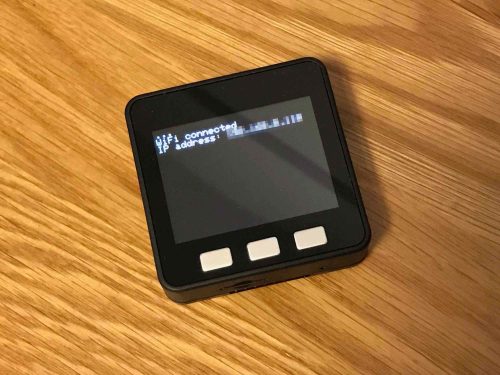
次に、Grove温湿度・気圧センサで測定した温度データを、クラウドに送信してみます。
「上記のスケッチ」、「M5StackにGrove温湿度・気圧センサをつないだ時のスケッチ」、および、別デバイスで温度データをWebサーバに送った時のスケッチの3点を組み合わせて、以下のようなスケッチを作成しました。
#include <M5Stack.h>
#include "Seeed_BME280.h"
#include <Wire.h>
#include <WiFi.h>
const char* ssid = "xxxxxxxx";
const char* password = "xxxxxxxx";
char host[40] = "xxxxxxxx";
char event[40] = "/xxxxxxxx.php";
BME280 bme280;
void setup() {
M5.begin();
M5.Lcd.setTextSize(2);
if(!bme280.init()){
while(true);
}
WiFi.begin(ssid, password);
while (WiFi.status() != WL_CONNECTED) {
delay(500);
M5.Lcd.print(".");
}
M5.Lcd.print("\r\nWiFi connected\r\nIP address: ");
M5.Lcd.println(WiFi.localIP());
}
void loop() {
float temp = bme280.getTemperature();
float humi = bme280.getHumidity();
uint32_t pres = bme280.getPressure();
float alti = bme280.calcAltitude(pres);
M5.Lcd.setCursor(0, 80);
M5.Lcd.printf("Temp:%5.1fC\n", temp);
M5.Lcd.printf("Humi:%5.1f%%\n", humi);
M5.Lcd.printf("Pres:%5dhPa\n", pres/100 );
M5.Lcd.printf("Alti:%5.1fm\n", alti);
M5.Lcd.setCursor(0, 180);
WiFiClient client;
const int httpPort = 80;
if (!client.connect(host, httpPort)) {
M5.Lcd.println("connection failed");
return;
}
String url = String(event) + "?val0=" + String(int(temp*1024/100));
M5.Lcd.print("Requesting URL:");
M5.Lcd.println(url);
client.print(String("GET ") + url + " HTTP/1.1\r\n" + "Host: " + host + "\r\n" + "Connection: close\r\n\r\n");
unsigned long timeout = millis();
while (client.available() == 0) {
if (millis() - timeout > 5000) {
M5.Lcd.println(">>> Client Timeout !");
client.stop();
return;
}
}
while(client.available()){
String line = client.readStringUntil('\r');
}
delay(30000);
}このデータを受け取ることになる、クラウド側のPHPプログラムは、元々は別の温度センサの測定値を受信していたため、受信データを補正(100/1024倍)したものを温度として扱っています。
そのPHPプログラムをそのまま流用したいため、本スケッチでは、測定した温度を逆補正(1024/100倍)してから送信しています。
スケッチをM5Stackに書き込むと、30秒ごとに温度データがクラウドに送信されます。

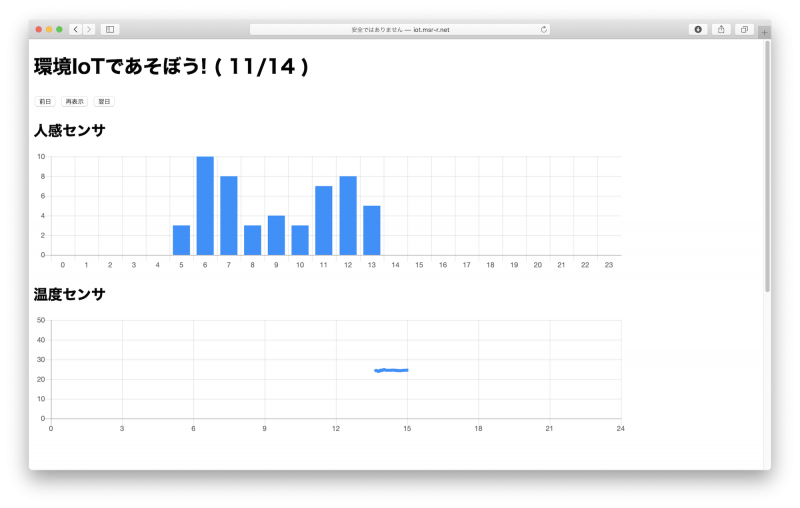
なお、上記の画像のうち、上段の「人感センサ」のグラフは、別のセンサで測定したデータであり、本記事には関係ありません。
なお、私がM5Stack、M5StickCの使い方を習得するのにあたっては、以下の書籍を参考にさせていただきました。
ごく基本的なところから、かなり複雑なスケッチや、ネットワーク接続など、比較的高度なものまで、つまづかずに読み進めていけるような構成になっており、大変わかりやすい本です。



